Googleアナリティクスが2023年7月1日にUAからGA4に完全移行することが既に決定されています。
GA4に移行設定を済ませたはいいけど、GA4のPV数の見方と設定方法は?
と、お困りではないでしょうか?
肝心のPV数(ページビュー)の見方がよく分からない!と、お困りの方へ
使い方3選を解説したいと思います。
GA4ではPV(ページビュー)が無くなっている?
今までのUAとGA4では、PV(ページビュー)の呼び方がそもそも変わってしまっています。
UAとGA4では以下の通り呼び方が変わっているので注意が必要です。
- UAの場合・・・ページビュー
- GA4の場合・・・表示回数
以上のように、呼び方自体が変わってしまっているので、GA4の画面上では発見しづらくなっています。
アナリティクスGA4で表示回数(PV数)をざっくりと確認したい場合、いくつかの方法があるそうです。
その中でも今回は、簡単に確認できる方法を調べたので、ご紹介したいと思います。
使い方3選を解説!
表示回数(PV数)を調べる場合、UAの様に簡単に確認したいですよね?
代表的な例3選を解説しながら、ご紹介したいと思います。
表示回数(PV数)を確認できる方法3選
代表例3選
- レポート画面からサイト全体の表示回数を確認
- レポート画面からページ毎の表示回数を確認
- 探索画面から表示回数を確認
以上の3つから確認をすることが出来ます。
ここから先は、実際の設定方法についてご紹介したいと思います。
アナリティクスGA4の表示回数(PV数)の見方と設定方法は?
レポート画面からサイト全体の表示回数を確認
確認する手順として3ステップとなっています。
- メニューからレポートを選択。
- エンゲージメントを選択
- 概要を選択
メニューからレポートを選択する
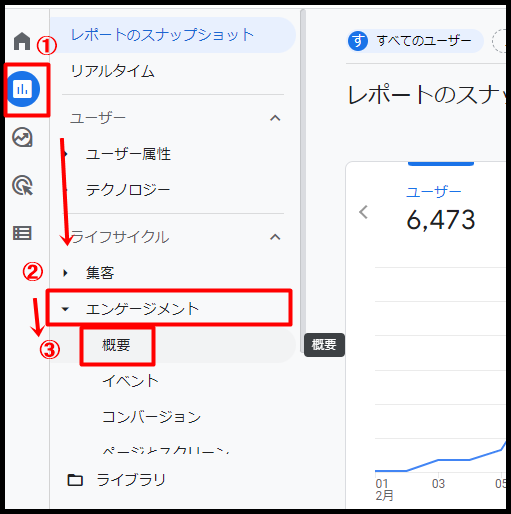
上記の手順で③の概要まで進めていくと、下の画像のような結果が出てきます。
エンゲージメントの概要結果
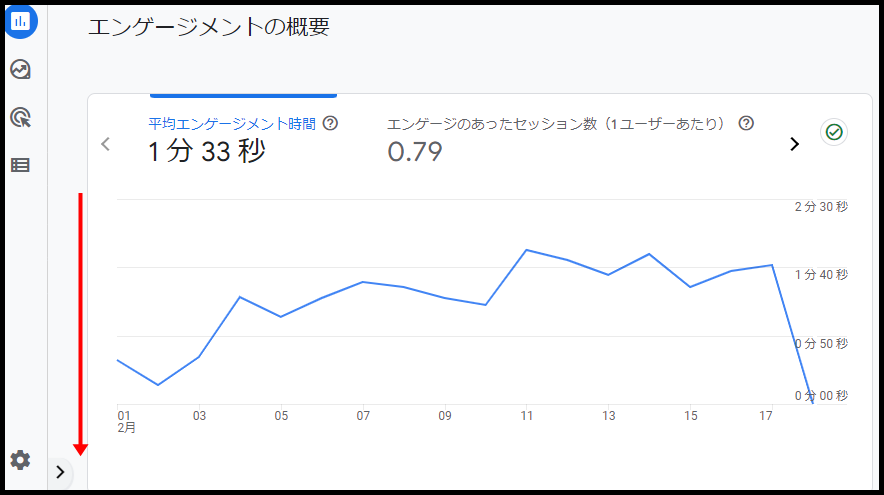
下にスクロールしてきます。
表示回数の確認
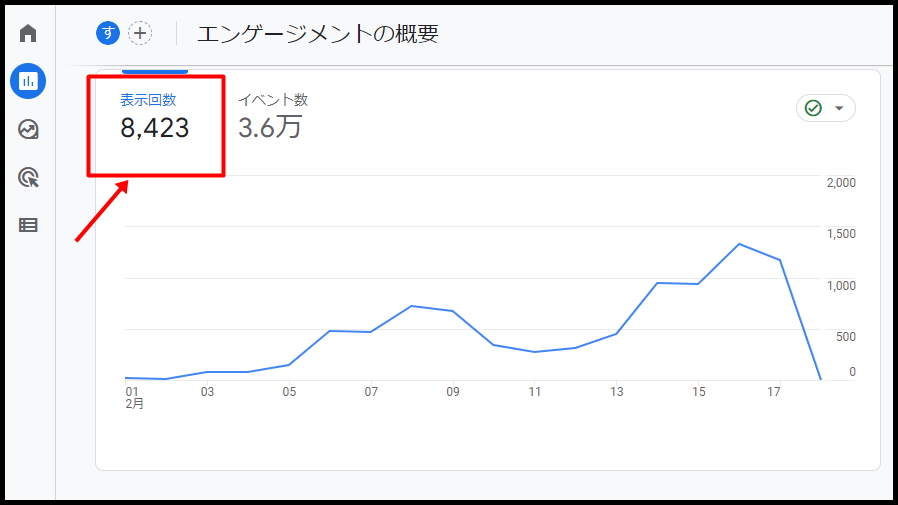
『表示回数』と表示されている部分の数値がUAで言うところのPV数となります。
レポート画面からページ毎の表示回数を確認
確認する手順としてこちらも3ステップとなっています。
- メニューからレポートを選択
- エンゲージメントを選択
- ページとスクリーンを選択
メニューのレポートを選択する
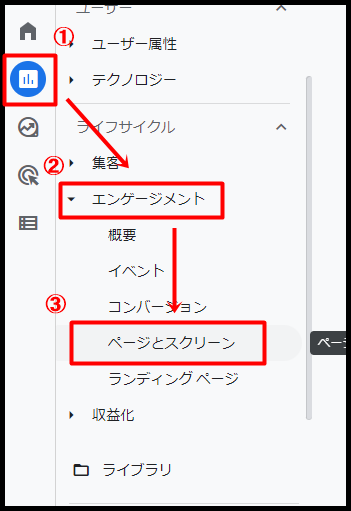
上記の手順で③の概要まで進めていくと、下の画像のような結果が出てきます。
エンゲージメントの概要結果
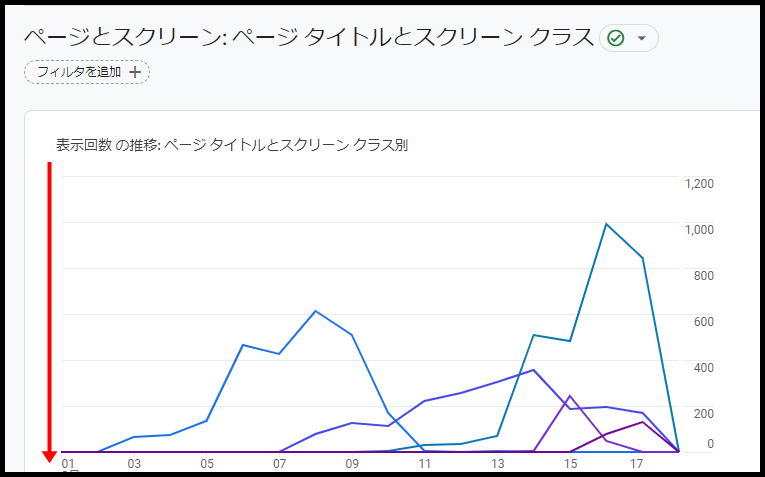
下にスクロールしていきます。
ページ毎の表示回数を確認
下の画像の結果が出てきます。
『表示回数』と、表示されている項目が、ページ毎の表示回数(PV数)となります。
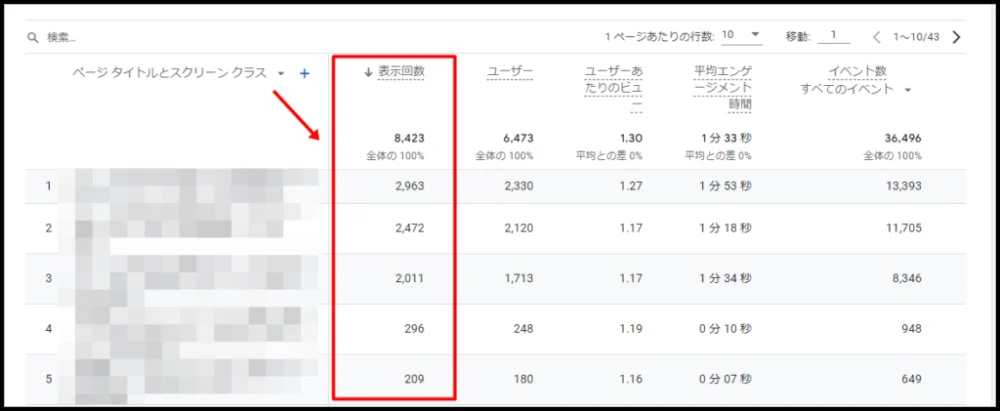
他にもページ毎の様々な結果が出ているもの興味深いですね。
探索画面から表示回数を確認
確認する手順として5ステップとなっています。
- メニューから探索を選択する
- 新しいデータ探索を開始する
- ディメンションを選択する
- 指標を選択する
- タブを設定する
メニューから探索を選択する
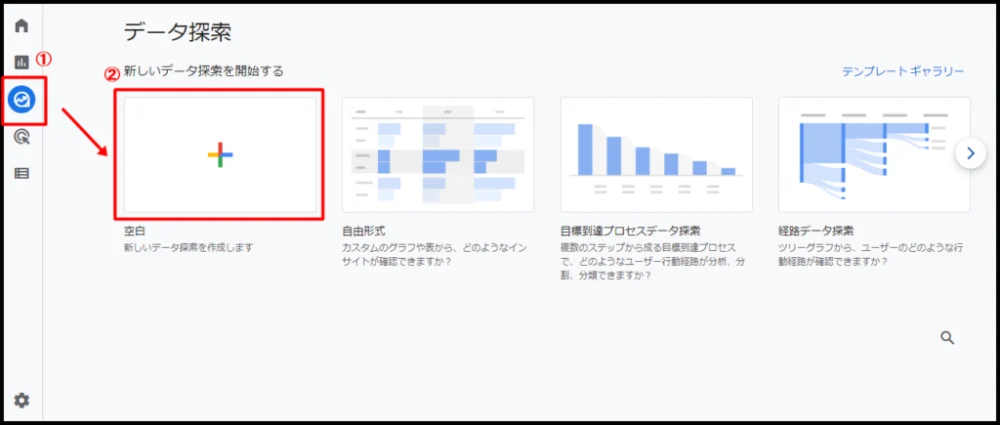
上記の手順で②の『新しいデータ探索を開始する』をクリックすると、下の画像のページに変わります。
ディメンションを選択する
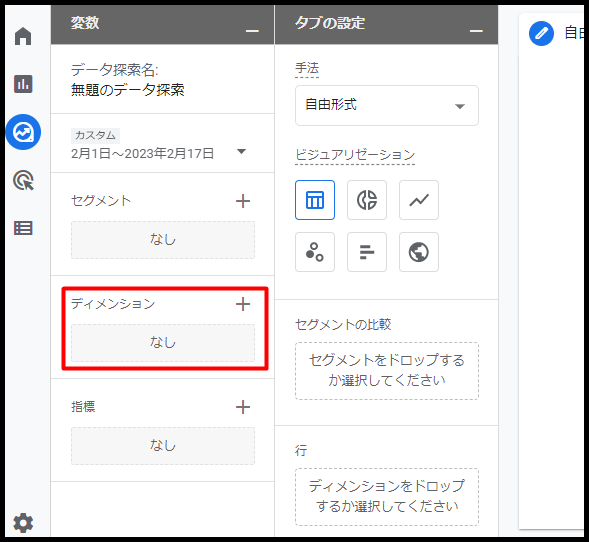
『ディメンション』の項目をクリックすると、ディメンションを選択することが可能になります。
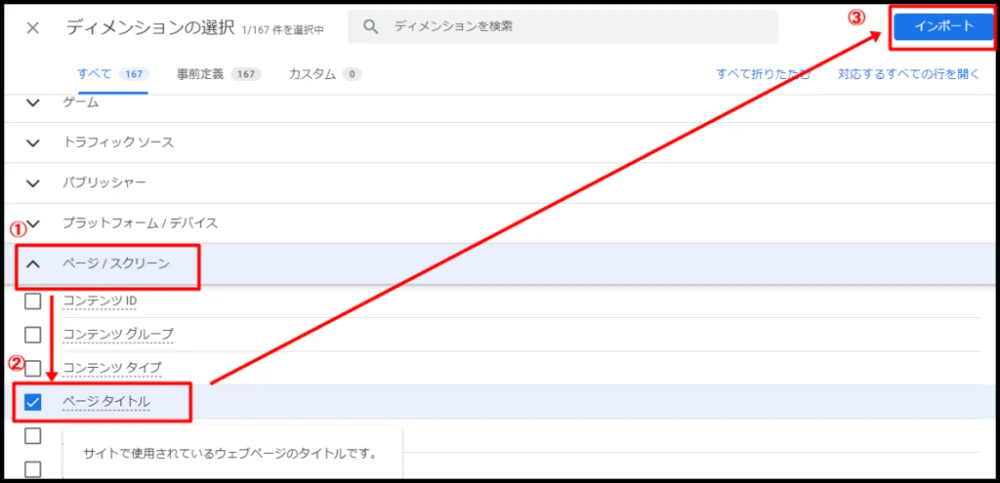
ディメンションの選択では、「ページ/スクリーン」の項目から「ページタイトル」にチェックを入れ、
インポートをクリックしたら、選択完了です。
指標を選択する
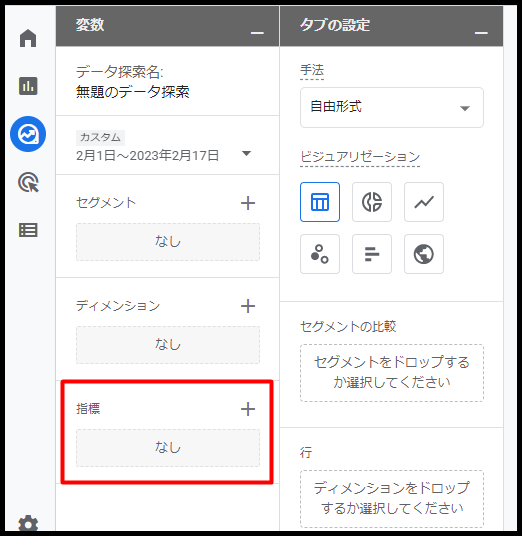
『指標』の項目をクリックすると、指標を選択することが可能になります。
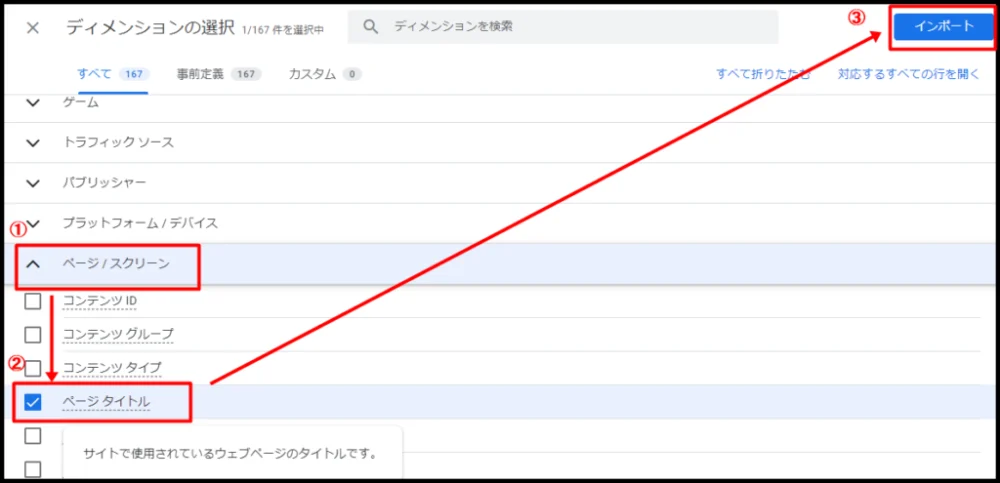
指標の選択では、「ページ/スクリーン」の項目から「表示回数」にチェックを入れ、
インポートをクリックしたら、選択完了です。
タブを設定する
『ディメンション』と『指標』の設定まで完了出来たら、
『ディメンション』を行タブへドロップ
『指標』を値タブへドロップしていきます。
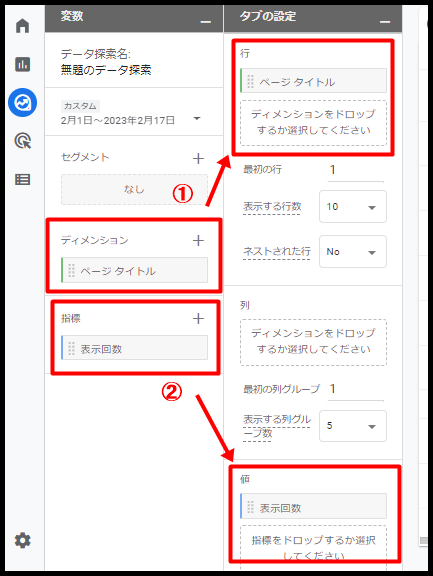
表示結果
タブ設定まで完了できると、下記の画像の結果が表示されます。
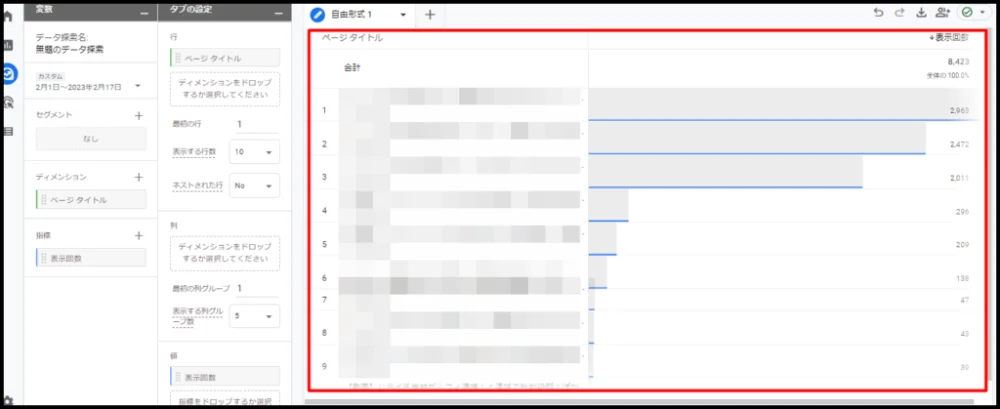
今回の指標は、ページタイトル毎の表示回数(PV数)を表示してみました。
『ディメンション』や『指標』を変更することで様々な結果を表示することが出来ます。
色々試してみるのも楽しいかもしれませんね。
まとめ
今回は、GA4における表示回数(PV数)についてご紹介しました。
サイト全体とページ毎、探索からの表示回数と、全部で3種類となっています。
GA4に完全移行するまでに、まだ時間があるので、
この機会に是非お試し下さい。
最後までご覧いただき、有難う御座います。

コメント